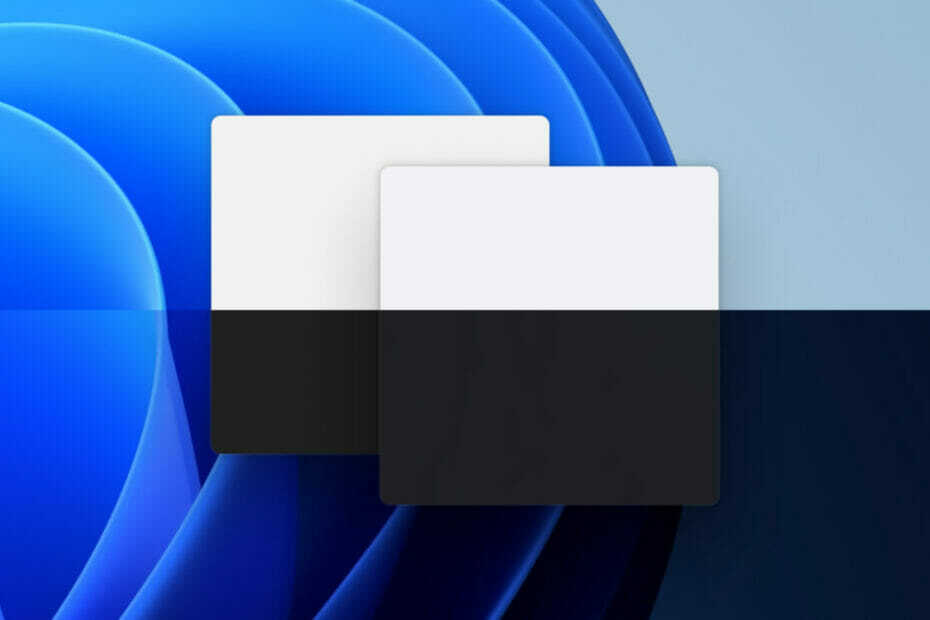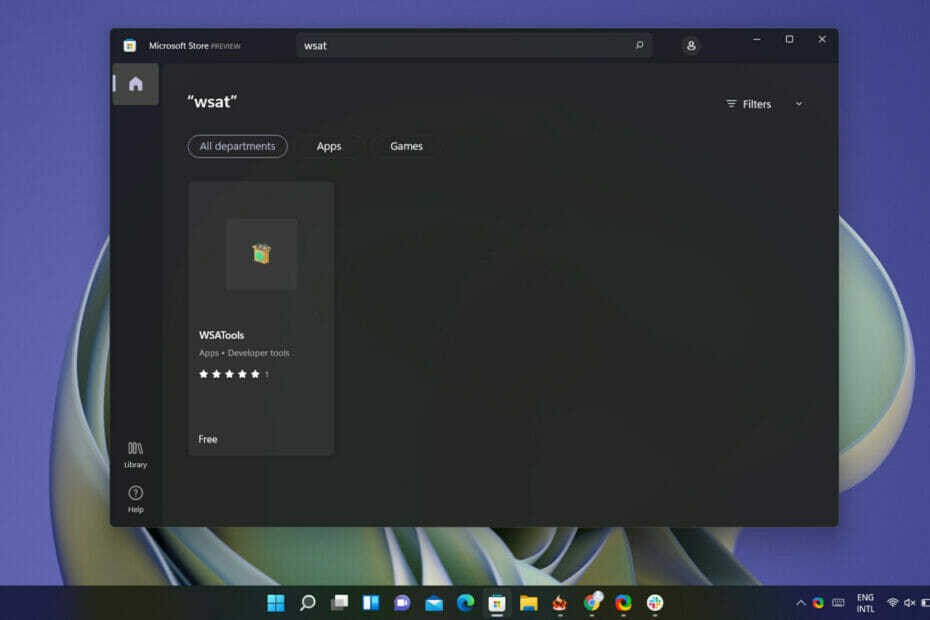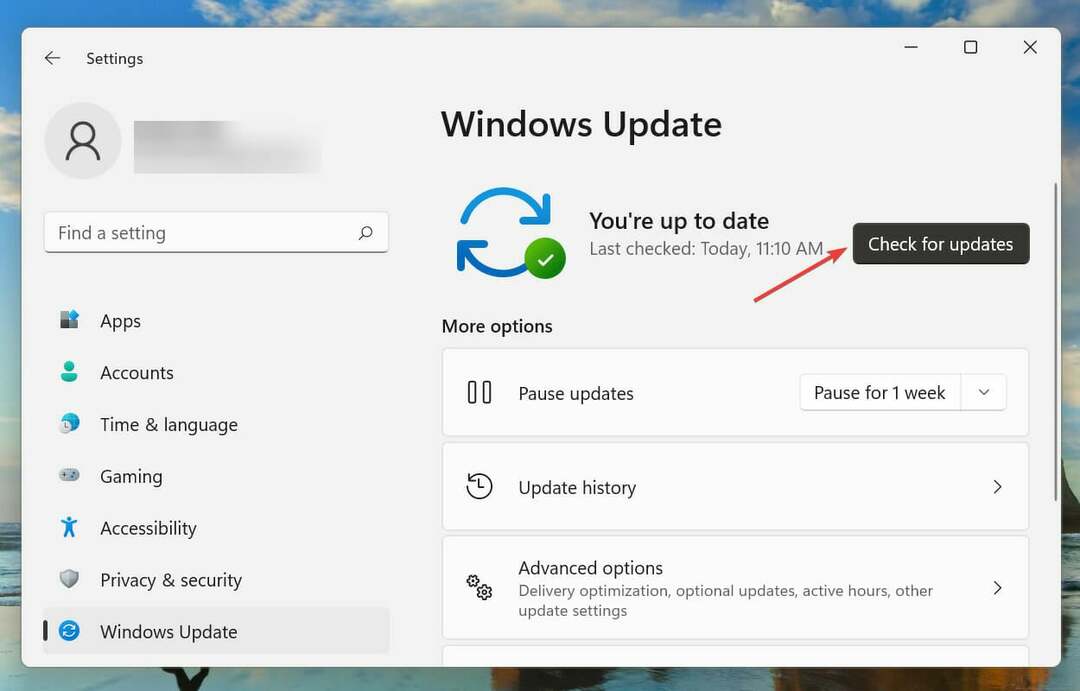- Jika Anda bertanya-tanya bagaimana cara menambahkan sumber browser ke OBS Studio, Anda perlu mengonfigurasi tab Docks.
- Setelah Anda memilih dok Sumber, Anda dapat mengklik tombol plus untuk menambahkan browser baru.
- OBS memungkinkan Anda untuk menyesuaikan tata letak sumber browser sesuai keinginan Anda.
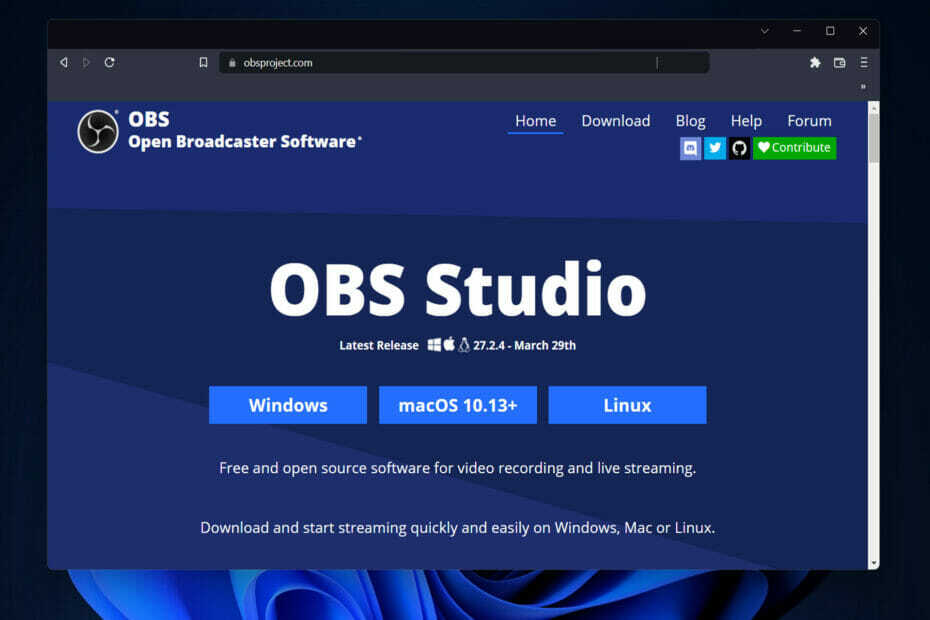
- Migrasi mudah: gunakan asisten Opera untuk mentransfer data yang keluar, seperti bookmark, kata sandi, dll.
- Optimalkan penggunaan sumber daya: memori RAM Anda digunakan lebih efisien daripada di browser lain
- Privasi yang ditingkatkan: VPN gratis dan tidak terbatas terintegrasi
- Tanpa iklan: Pemblokir Iklan bawaan mempercepat pemuatan halaman dan melindungi dari penambangan data
- Ramah game: Opera GX adalah browser pertama dan terbaik untuk bermain game
- Unduh Opera
Software tersebut merupakan aplikasi screencasting dan live streaming yang gratis dan open source. Jadi, hari ini kami akan menunjukkan cara menambahkan sumber browser ke OBS Studio. Sehingga Anda bisa mendapatkan yang terbaik dari antarmuka aplikasi. Tetapi jika Anda membutuhkan bantuan mengunduh OBS Studio, lihat artikel kami
Itu ditulis dalam C/C++ dan dibangun dengan Qt. Sehingga memungkinkan untuk pengambilan real-time, komposisi adegan, perekaman, encoding, dan penyiaran melalui Protokol Pesan Real-Time. Destinasi yang mendukung RTMP seperti YouTube, Twitch, Instagram, dan Facebook semuanya didukung oleh perangkat lunak.
OBS Studio bisa menyandikan aliran video ke dalam format H.264/MPEG-4 AVC atau H.265/HEVC. Dengan menggunakan transcoder x264, Intel Quick Sync Video, Nvidia NVENC, dan AMD Video Coding Engine.
Selain itu, ia memiliki kemampuan untuk mengkodekan beberapa trek audio dalam format AAC. Yang lebih berpengalaman boleh unduh codec apa pun dan wadah yang ditawarkan dalam libavcodec dan libavformat. Atau mereka dapat mengirim aliran ke URL FFmpeg yang mereka pilih.
Karena itu, mari kita lihat bagaimana Anda bisa mendapatkan sumber Anda, diikuti dengan cara menambahkan sumber browser ke OBS Studio.
Bagaimana cara mendapatkan sumber browser di OBS?
- Untuk melihat sumber browser saat ini di OBS Studio, klik pada dok tombol di bagian atas dan pilih Sumber dok untuk ditampilkan.

- Sekarang, Anda dapat mengklik dua kali pada Peramban sumber yang sudah Anda miliki dan lihat semua pengaturan yang dapat Anda ubah.
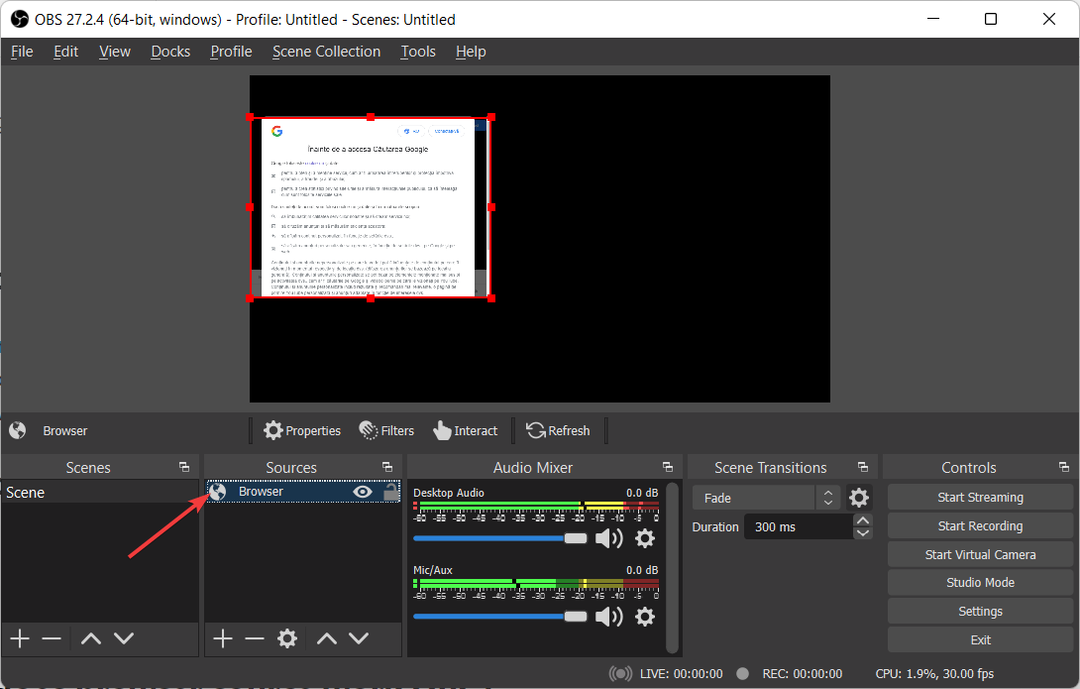
- Anda juga akan dapat melihat URL dari browser yang Anda sertakan.
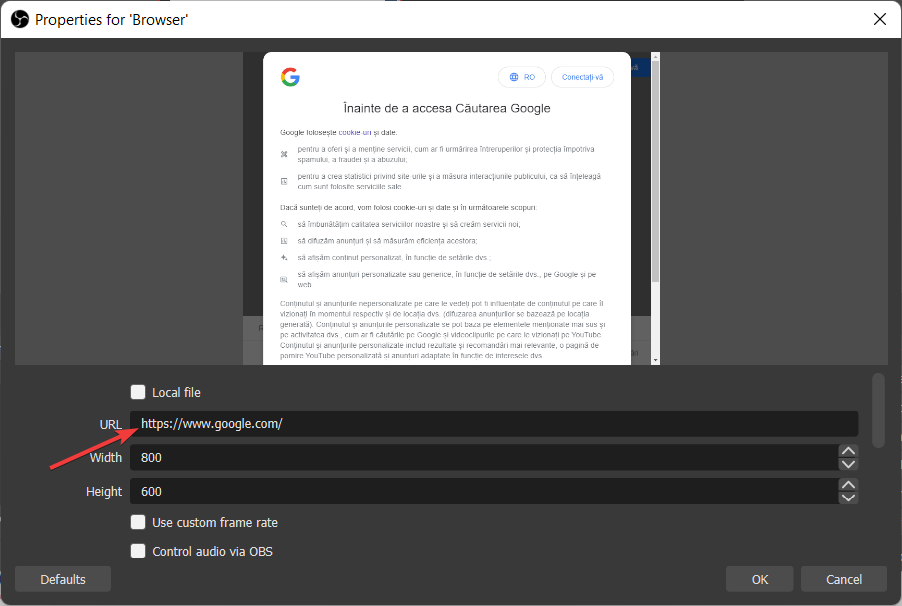
Kiat Ahli: Beberapa masalah PC sulit untuk diatasi, terutama jika menyangkut repositori yang rusak atau file Windows yang hilang. Jika Anda mengalami masalah dalam memperbaiki kesalahan, sistem Anda mungkin rusak sebagian. Kami merekomendasikan menginstal Restoro, alat yang akan memindai mesin Anda dan mengidentifikasi apa kesalahannya.
Klik disini untuk mengunduh dan mulai memperbaiki.
Sumber Browser dapat ditambahkan ke adegan perangkat lunak streaming Anda untuk memungkinkan Anda menggunakan konten berbasis web. Seperti program Flash dan JavaScript, website, dan sebagainya, serta mengeditnya menggunakan CSS.
Segala sesuatu yang dapat dibangun untuk dijalankan di browser tradisional dapat diimplementasikan langsung ke OBS (tentu saja dengan alasan).
Jika Anda bertanya-tanya bagaimana cara menambahkan sumber baru, teruslah membaca karena kami akan menunjukkan cara melakukannya di bagian selanjutnya. Ikuti!
Bagaimana cara menambahkan sumber browser ke OBS Studio?
Gunakan tombol plus
- Pastikan bahwa Sumber dok dipilih di bawah dok menu drop down.
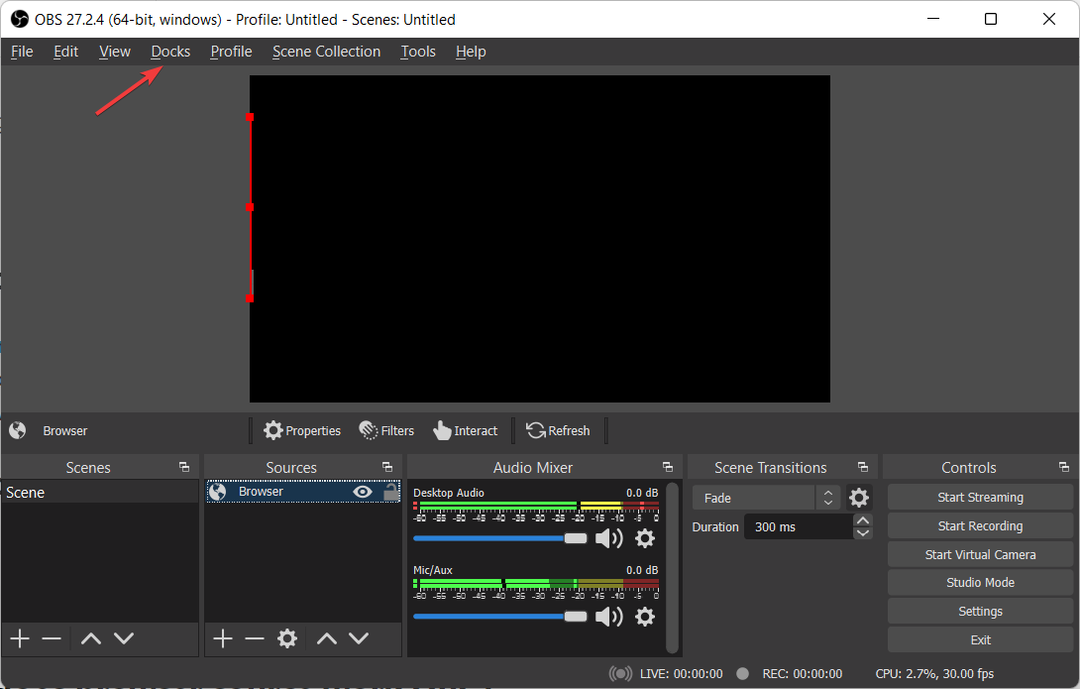
- Sekarang, klik pada plus tombol di bawah dok Sumber dan pilih Peramban pilihan dari daftar yang ditampilkan.
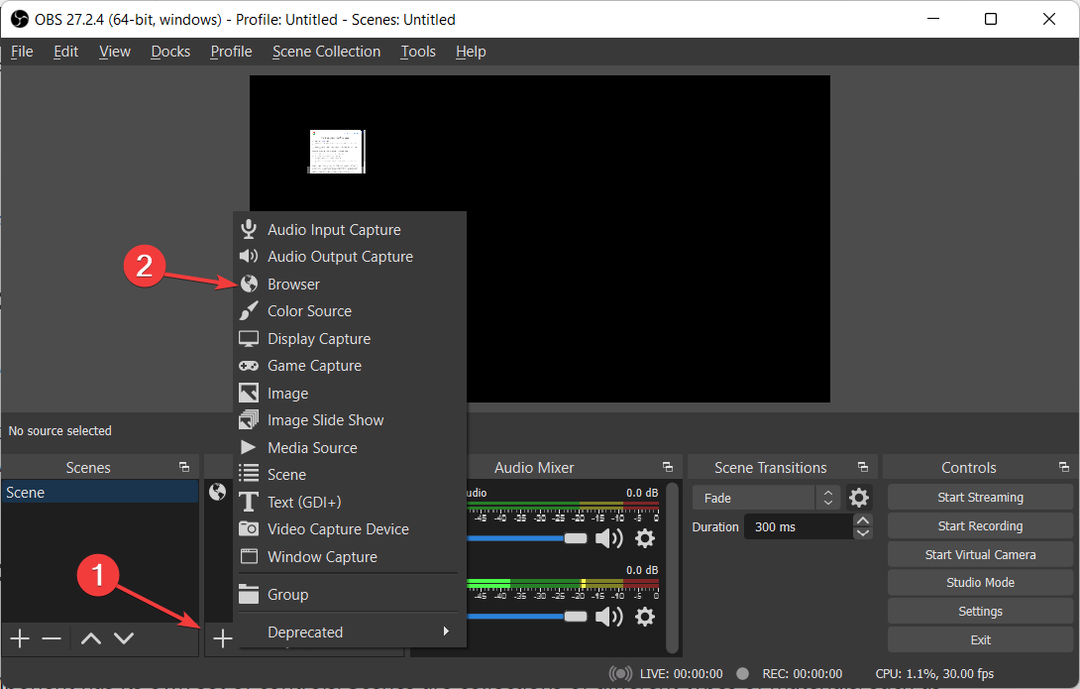
- Masukkan nama browser yang ingin Anda tambahkan, lalu klik Oke.
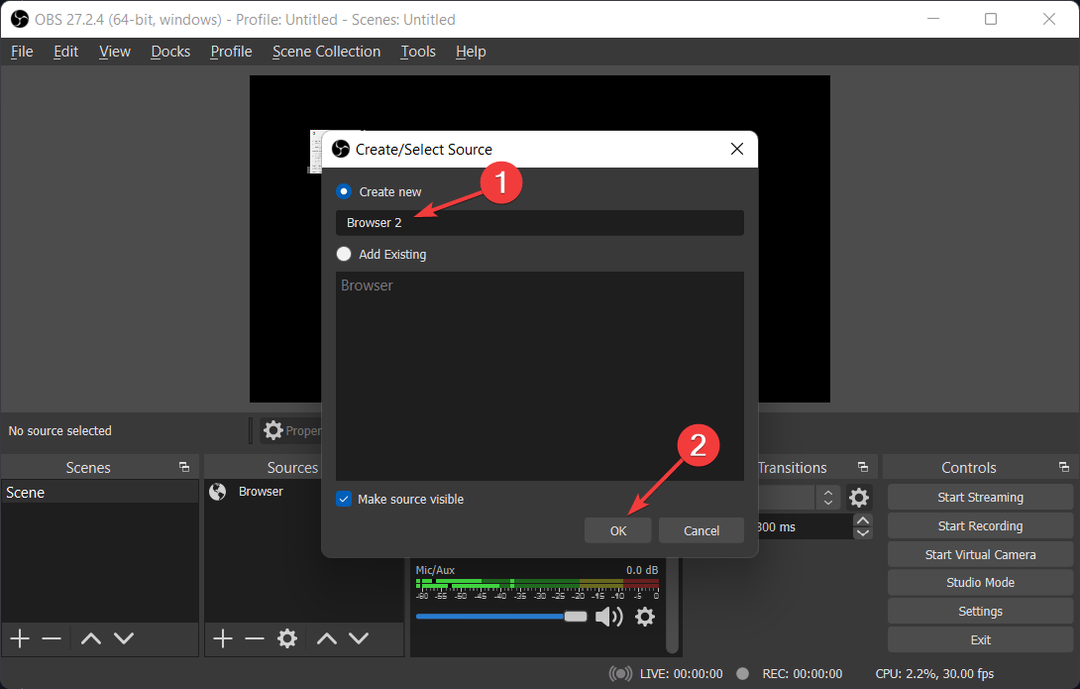
- Terakhir, masukkan URL browser yang ingin Anda tampilkan dan konfigurasikan pengaturan tata letaknya, lalu klik Oke.
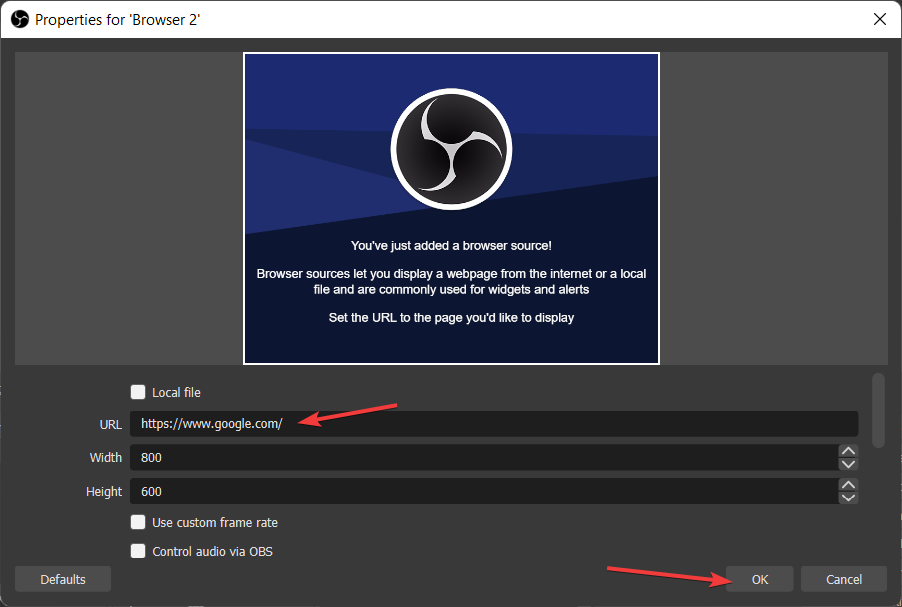
Sebuah sumber yang terdaftar di atas sumber lain dalam daftar akan muncul di atas yang lain dan mungkin mengaburkan apa yang terdaftar di bawahnya. Menggunakan metode ini juga dapat berguna dalam kasus di mana Anda ingin sesuatu muncul di atas sumber lain, seperti kamera muncul di atas gameplay Anda.
- Pengaturan OBS terbaik untuk merekam di PC [low-end, mid-range]
- Bagaimana cara memperbaiki OBS yang tidak merekam audio game
- 5+ perangkat lunak webcam terbaik untuk Windows 11
Bagaimana cara kerja sumber browser di OBS?
Antarmuka pengguna utama dibagi menjadi lima bagian: adegan, sumber, mixer audio, transisi, dan kontrol. Setiap komponen memiliki set kontrol sendiri. Adegan adalah kumpulan berbagai jenis materi, seperti video langsung dan rekaman, teks, dan audio.
Dimungkinkan untuk meredam suara dan mengubah volume dengan fader virtual di panel ini. Serta menambahkan efek dengan menekan cogwheel yang berdekatan dengan tombol mute.
Terdapat tombol untuk memulai dan menghentikan siaran atau perekaman, serta tombol untuk mengubah OBS menjadi Mode Studio yang lebih profesional. Tombol untuk membuka menu pengaturan, dan tombol untuk keluar dari aplikasi di sisi kiri panel kontrol.
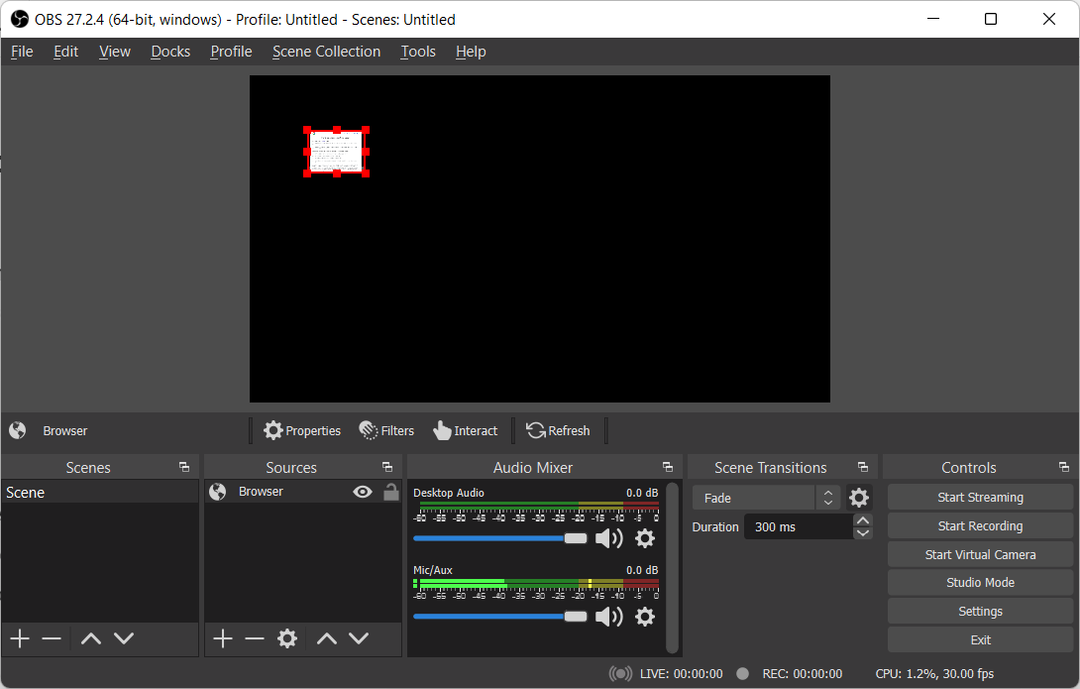
Namun, Scenes and Sources adalah jantung dan jiwa dari fungsionalitas OBS Studio. Anda dapat menggunakan bagian ini untuk mengonfigurasi tata letak streaming dan menambahkan game, webcam, dan perangkat atau media lain yang ingin Anda tampilkan di output.
Anda dapat menyelaraskan kembali sumber di pratinjau dan mengubah urutannya dengan menyeret dan menjatuhkannya dalam daftar, atau dengan menggunakan tombol panah atas dan bawah pada keyboard Anda.
Sumber browser adalah salah satu sumber paling serbaguna yang dapat diakses di Open Broadcaster Software (OBS). Ini memungkinkan Anda untuk melakukan berbagai tata letak, gambar, video, dan bahkan operasi audio yang unik.
Jika Anda membutuhkan bantuan menginstal OBS Studio, jangan ragu untuk mengikuti artikel yang ditautkan dan pelajari cara menggunakannya segera.
Atau, jika Anda mengalami masalah saat menggunakan OBS Studio, lihat apa yang harus dilakukan jika OBS terus mogok di Windows 10 & 11.
Apakah panduan ini bermanfaat bagi Anda? Beri tahu kami dengan meninggalkan komentar di bagian di bawah ini dan bagikan pemikiran Anda. Terima kasih sudah membaca!
 Masih mengalami masalah?Perbaiki dengan alat ini:
Masih mengalami masalah?Perbaiki dengan alat ini:
- Unduh Alat Perbaikan PC ini dinilai Hebat di TrustPilot.com (unduh dimulai di halaman ini).
- Klik Mulai Pindai untuk menemukan masalah Windows yang dapat menyebabkan masalah PC.
- Klik Perbaiki Semua untuk memperbaiki masalah dengan Teknologi yang Dipatenkan (Diskon Eksklusif untuk pembaca kami).
Restoro telah diunduh oleh 0 pembaca bulan ini.